由于新硬件的限制,大部分新买电脑只支持安装win10系统,安装旧版系统会出现不兼容等各种问题,所以越来越多的用户选择网上下载免费win10安装版系统,那么今天小编就和大家分享一下win10正式版下载安装方法步骤吧.
你的电脑是否已经变得卡顿起来了呢?这个时候你可以给电脑系统进行重装了 , 不过还有用户可能还不会重装 , 下面就和大家分享一下方法吧 。
1、浏览器搜索装机吧在线系统重装工具软件并打开 , 选择制作系统 , 点击开始制作 。
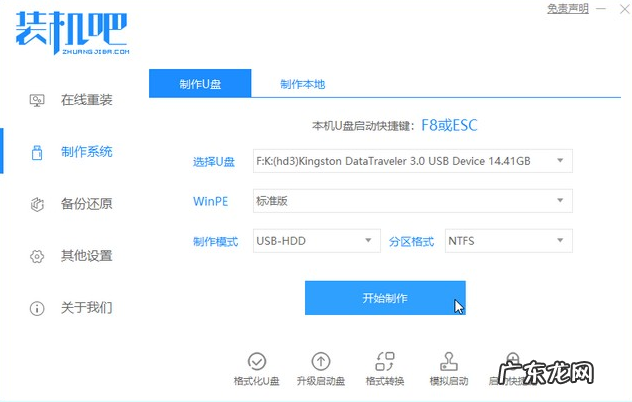
文章插图
2、选择win10系统镜像 , 然后点击开始制作 。
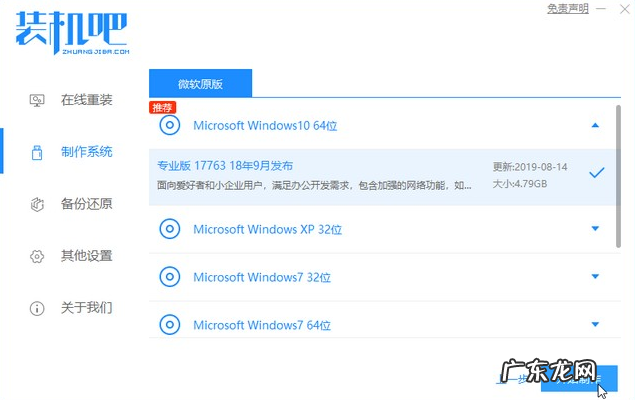
文章插图
3、进入下载文件阶段 , 请耐心等候 。

文章插图
4、等待下载部署完成后 , 拔除启动盘退出 。

文章插图
5、把制作好的启动U盘插到电脑上 , 开机快速按Esc 或Del 或F12等进入到Bios设置U盘启动 。 这里是按F12进入的快速引导菜单 , 选择U盘进入 。
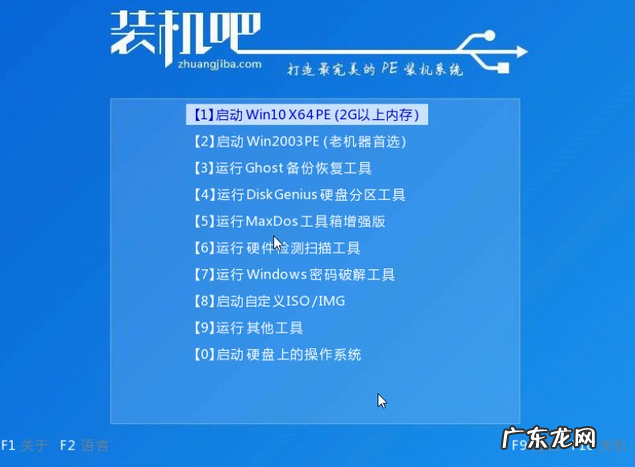
文章插图
6、进入 PE 系统 , 选择win10系统安装在c盘 , 点击开始安装 。
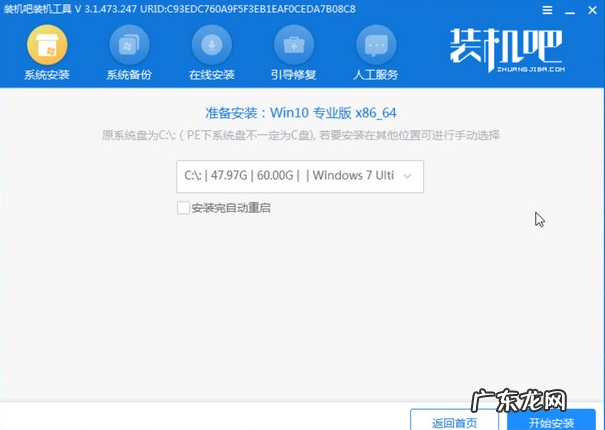
文章插图
7、等待系统安装完成后 , 点击立即重启即可 。

文章插图
8、然后等待安装完成 , 进入以下界面就表示安装完成 。

文章插图
【卷闸门安装方法及步骤 win10正式版下载安装方法步骤】以上就是和大家分享的win10系统正式版下载安装教程了 , 希望对大家有帮助 。
- msdn哪个是win10专业版 小编告诉你win10安装工具有哪些
- 正版win10如何重新安装系统 如何下载win10专业版
- edge浏览器插件管理 win10系统edge浏览器插件怎么安装的教程
- win7官方原版iso镜像 教你学会windows10怎么安装win11镜像
- pe重装系统步骤图 如何进入pe系统安装电脑系统的步骤教程
- 户户通安装教程2021 户户通安装教程
- 如何重装系统win10 教你怎样安装win10系统
- 安装win10系统步骤 电脑系统如何升级win10的步骤教程
- win10蓝牙鼠标连接 新安装的win10但是蓝牙鼠标连接不上电脑怎么办
- 重置win10系统一直失败 win10系统安装失败的解决方法
特别声明:本站内容均来自网友提供或互联网,仅供参考,请勿用于商业和其他非法用途。如果侵犯了您的权益请与我们联系,我们将在24小时内删除。
